Пакет 3dsmax 6
Добавление карты перетаскиванием
Маленькие кнопки рядом с полями выбора цвета в свитке Basic Parameters (Основные параметры) дублируют кнопки текстурных карт.
1. Выберите образец материала, активизировав соответствующую ячейку.
2. Откройте свиток Maps.
3. Перетащите какую-нибудь текстуру из палитры образцов на кнопку текстуры в свитке
Maps или в свитке Basic Parameters (рис. 14.34). Во втором случае на кнопке появится буква М, и это означает, что текстура добавлена (см. рис. 14.35).
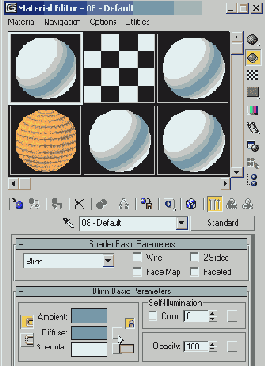
Рис. 14.34. Перетаскивание текстуры Checker на кнопку диффузного цвета
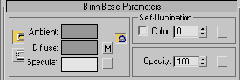
Рис. 14.35
Буква «М» на кнопке означает, что для этого параметра загружена текстура
4. Если вы хотите настроить параметры текстурной карты, щелкните по кнопке текстуры, чтобы переключить редактор материалов на соответствующий уровень редактирования.
Совет
Скопировать текстурную карту, создать еще один экземпляр или заменить одну текстуру другой можно, перетащив ее с одной кнопки на другую (рис. 14.36). При изменении параметров любого экземпляра текстурной карты обновляются все остальные экземпляры.
При выключении текстуры буква «М» на маленьких кнопках в свитке Maps
меняется на «m» (рис. 14.37).
Чтобы очистить большую или малую кнопку текстуры, перетащите на нее содержимое пустой кнопки или щелкните мышью
по кнопке и выберите команду NONE (Ничего) в обозревателе материалов и текстур.
Если вы перетаскиваете текстуру из обозревателя ресурсов в ячейку образца материала, а не в ячейку образца текстуры и не на кнопку текстуры, она автоматически загружается на кнопку диффузной области образца.
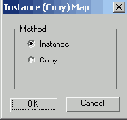
Рис. 14.36
Диалоговое окно копирования, создания экземпляра или обмена карты
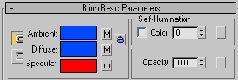
Рис. 14.37
Маленькая буква
«т» означает,
что карта неактивна
